Beheben Sie den Xbox-Zahlungsfehlercode 8012271F
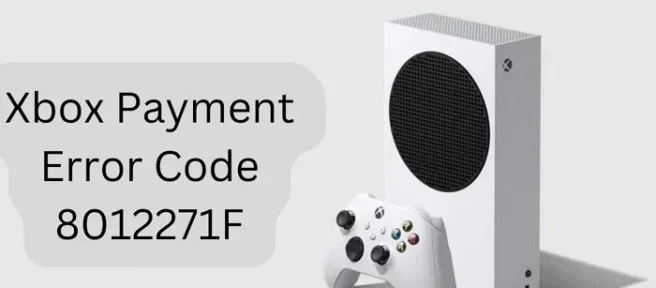
Fehlercodes sind oft frustrierend und schwer zu verstehen. Es kann besonders schwierig sein, den Xbox-Zahlungsfehlercode 8012271F zu entschlüsseln. In diesem Beitrag werden die Ursachen des Xbox-Zahlungsfehlercodes 8012271F und seine Lösung erläutert. Wir werden auch hilfreiche Tipps geben, um zu verhindern, dass dieses Problem in Zukunft erneut auftritt. Indem Sie verstehen, warum dieses Problem auftritt und wie Sie es beheben können, können Sie sich den Aufwand ersparen, sich ganz damit zu befassen.
Warum wird der Fehler „Xbox Payment Error Code 8012271F“ verursacht?
Beim Kauf versucht die Microsoft-Abrechnung, eine Zahlungsmethode zu belasten; Es benötigt alle Informationen, um es an die Bank zu senden. Die Liste enthält Kartennummer, Postleitzahl und alle anderen Informationen, die dabei helfen, die legitime Zahlungsanforderung zu validieren. Wenn sich jedoch Daten geändert haben, einschließlich einer Kartennummer, eines Ablaufdatums oder einer Einschränkung durch die Bank, schlägt die Zahlung fehl. Glücklicherweise bezieht sich der Xbox-Zahlungsfehlercode 8012271F auf mehrere Probleme und kann behoben werden.
Beheben Sie den Xbox-Zahlungsfehlercode 8012271F
Hier ist die Liste der Fehler und Lösungen, die Sie verwenden können, um den Xbox-Zahlungsfehlercode 8012271F zu beheben. Stellen Sie sicher, dass Sie Zugriff auf Ihr Konto haben, wenn Sie es versuchen.
- Falsches Zahlungsprofil
- Kontaktieren Sie Support
- Dieser funktioniert nicht. Wenden Sie sich für weitere Informationen an Ihre Bank
- Probieren Sie eine andere Zahlungsweise aus
- Überprüfen Sie mit Ihrem Bankfehler
Werfen wir einen Blick auf all diese Fehlermeldungen.
1] Falsches Zahlungsprofil
Ein falsches Zahlungsprofil ist eine der häufigsten Ursachen für den Xbox-Zahlungsfehlercode 8012271F. Dies bedeutet, dass das Zahlungsprofil, das Sie für Ihr Xbox-Konto eingerichtet haben, falsch oder veraltet ist. Dies kann passieren, wenn die von Ihnen verwendete Adresse, Telefonnummer oder Zahlungsinformationen nicht aktuell sind. Sie müssen zum Abschnitt Microsoft-Abrechnung gehen und alle mit Ihrem Konto verknüpften Zahlungsinformationen aktualisieren. Überprüfen Sie Ihre Zahlungsinformationen, nachdem Sie sie aktualisiert haben, da Fehler zu einem Fehlercode wie 8012271F führen können.
2] Support kontaktieren
Wenn Sie mit dem Fehlercode 8012271F konfrontiert werden, können Sie sich am schnellsten an das Support-Team wenden, um Hilfe zu erhalten! So können Sie den Xbox-Support kontaktieren:
- Rufen Sie die Web-Seite support.xbox.com auf.
- Klicken Sie in der rechten Ecke auf Support kontaktieren.
Das Support-Team kann ein Problem von seiner Seite lösen, wenn es kein Problem mit Ihrer Zahlungsmethode gibt. Manchmal sind Probleme serverseitig und nur ein Mitarbeiter des technischen Supports kann sie beheben. Darüber hinaus kann es Probleme mit dem Xbox Live-Dienst geben, die das Kontaktteam bestätigen kann.
3] Dieser funktioniert nicht. Wenden Sie sich für weitere Informationen an Ihre Bank
Wenn Sie Folgendes erhalten: Dieser funktioniert nicht. Wenden Sie sich für weitere Informationen an Ihre Bank – es ist an der Zeit, die Zahlungsdetails in Ihrem Microsoft-Konto zu aktualisieren.
Führen Sie die folgenden Schritte aus, um Ihr Microsoft-Konto zu aktualisieren:
- Gehen Sie zu Ihrem Microsoft-Konto und melden Sie sich an.
- Gehen Sie zu Zahlungen und Abrechnung.
- Klicken Sie auf Zahlungsoptionen.
- Klicken Sie auf eine neue Zahlungsmethode hinzufügen, sehen oder bearbeiten Sie die Karte oder entfernen Sie die Karte.
- Nachdem Sie die Informationen aktualisiert haben, speichern Sie sie.
Wenn diese Methode nicht funktioniert, wenden Sie sich an Ihre Bank, um herauszufinden, ob das Problem von ihrer Seite herrührt. Es ist möglich, dass Ihr Konto nicht über genügend Guthaben verfügt oder Ihre Karte das monatliche Limit erreicht hat. Um dies zu korrigieren, stellen Sie sicher, dass Sie über genügend Guthaben verfügen, um die Kaufkosten zu decken, bevor Sie erneut versuchen, etwas zu kaufen.
4] Probieren Sie eine andere Zahlungsweise aus
Wenn der Fehler 8012271F von einer Meldung begleitet wird, die besagt: „Versuchen Sie es mit einer anderen Zahlungsmethode“, müssen Sie die mit Ihrem Konto verbundene Karte oder das Bankkonto ändern.
Befolgen Sie die nachstehenden Schritte, um eine andere Zahlungsmethode auszuprobieren!
- Gehen Sie zu Ihrem Microsoft-Abrechnungsbereich > Zahlungsoptionen
- Fügen Sie eine neue Zahlungsmethode hinzu und entfernen Sie auch alle alten Zahlungsmethoden.
- Aktualisieren Sie Ihre Zahlungsinformationen und speichern Sie.
Somit haben Sie Ihre Zahlungsmethode erfolgreich geändert, als Sie dazu aufgefordert wurden. Versuchen Sie, eine Zahlung vorzunehmen, und prüfen Sie, ob das Problem nicht mehr besteht.
5] Erkundigen Sie sich bei Ihrer Bank
Wenn Sie bei einer Zahlung auf Ihrer Xbox einen Scheck mit Ihrer Bank-Fehlermeldung erhalten und keine der vorhandenen Methoden funktioniert, dann ist es an der Zeit, sich mit Ihrem Bank-Support in Verbindung zu setzen.
Möglicherweise hat die Bank internationale Zahlungen gesperrt oder die Karte aufgrund verdächtiger Aktivitäten eingeschränkt. Sie sollten auch prüfen, ob Sie die Debit- oder Kreditkarte verwenden können, bevor Sie mit der Bank sprechen. Wenn Sie können, haben Sie einen Gesprächspunkt mit dem Banksupport.
6] Falsche Regionseinstellungen
Eine der häufigsten Ursachen für einen Zahlungsfehler sind falsche Regionseinstellungen. Wenn die Regionseinstellungen des Kontos, das Sie verwenden möchten, nicht mit den Regionseinstellungen der Xbox übereinstimmen, schlägt die Zahlungstransaktion fehl. Sie können dies aktualisieren, indem Sie auf die Xbox-Taste drücken, um die Anleitung zu öffnen. Wählen Sie System > Einstellungen > System > Sprache & Standort. Stellen Sie sicher, dass die Regionseinstellungen mit der Region des Kontos übereinstimmen, das Sie für den Kauf verwenden möchten. Es ist am besten, zuerst in Ihrem Microsoft-Konto zu aktualisieren und dann auf der Xbox zu aktualisieren und auf die Synchronisierung zu warten.
Fazit
Warum wird meine Karte auf der Xbox abgelehnt?
Wenn Ihre vorhandene Karte auf Ihrer Xbox nicht funktioniert, bedeutet dies, dass Ihre Karte abgelaufen ist und Sie sie nicht zum Kauf eines Spiels oder zur Verlängerung Ihres Abonnements verwenden können. Die einzige Möglichkeit, dies zu beheben, besteht darin, die Zahlungsinformationen mit einer Kreditkarte zu aktualisieren, die funktioniert und für internationale Zahlungen aktiviert ist, wenn Sie sich außerhalb der USA befinden.
Warum habe ich auf der Xbox einen Abrechnungsfehler erhalten?
Eine Möglichkeit, die Zahlungsinformationen zu authentifizieren, ist die Verwendung Ihrer Rechnungsadresse, insbesondere der Postleitzahl und des Landes. Wenn Sie einen Rechnungsfehler erhalten, ist die Rechnungsadresse für Ihre Zahlungsoption falsch. Melden Sie sich bei Ihrem Microsoft-Konto an, gehen Sie zum Abrechnungsbereich und entfernen Sie alle vorhandenen Zahlungsmethoden. Wenn Sie fertig sind, fügen Sie die Zahlungsdetails erneut hinzu und stellen Sie sicher, dass die Rechnungsadresse mit Ihren Karteninformationen übereinstimmt.



Schreibe einen Kommentar